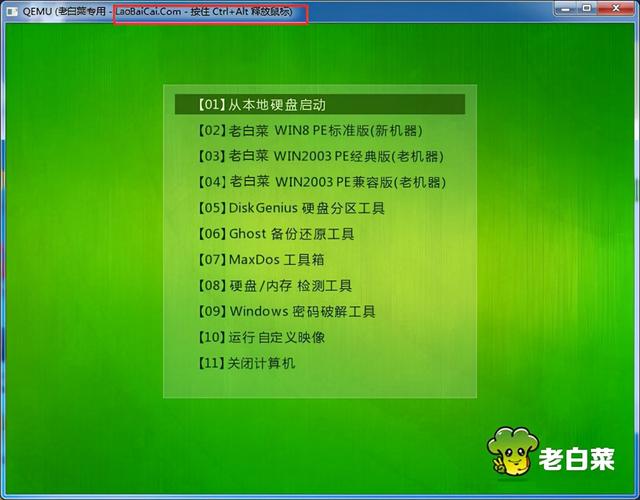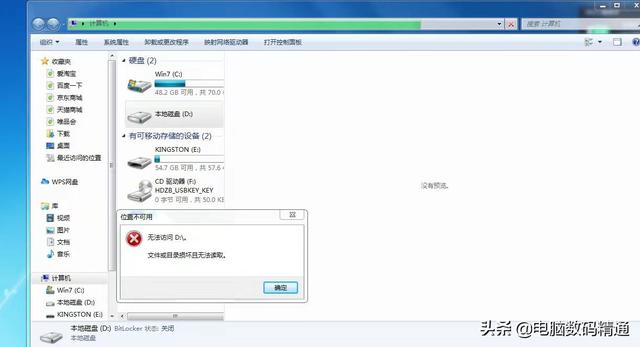现在有上百个电脑品牌,每个品牌都有各种类型,所以BIOS也有几百种类型,因为BIOS是在DOS下面,现在BIOS大多以英语为主,BIOS它是整个系统中最神秘、最难掌握的,所以很多人想自己安装系统或者忧化BIOS设置的网友都望而却步,更别说怎么设置了BIOS,即使有些电脑进入BIOS都是伤脑筋的事。我经常与BIOS打交道,见过各种各样的人BIOS,今天我将如何进入BIOS综上所述,虽然网上也有进入BIOS方法文章,但我读过很多文章,但只是一些分散的介绍,没有图片,实际操作不强,或者只有一个品牌进入BIOS设置方法。我现在把整个进去BIOS综上所述,方法可以让大家在一篇文章中找到答案,而不是在网上一篇一篇地去找,一篇一篇地去看, 由于我的水平有限,BIOS类型太多,不可能完全涉及。如果这里不涉及你的电脑类型,不能帮助你,请原谅我。
以下是一些基本的简要介绍。让我们先学习一些关于它的知识BIOS基本英语单词。
以下是一些基本的简要介绍。让我们先学习一些关于它的知识BIOS基本英语单词。这些单词通常需要进入BIOS能看到的,记住,以后想进任何电脑BIOS,只要你看到这些单词,你就知道如何进入。这叫授人以鱼,不如授人以鱼。
1,BIOS, 全称(Base Input Output System),中文是\\"基本输入输出系统\\"。
2,COMS, 它是一种存储芯片,主要存储硬件的基本信息,计算机在启动时需要自检硬件配置信息,但它提供COMS只是一个存储芯片,它的信息从何而来?它的信息是由BIOS设置而来,BIOS只是一个程序设置,不要把它放在一边BIOS与COMS搞混了。
3,pleases 请
4,press 按动,按下
5,Del 键盘右下角的一个键
6,Esc 键盘左上角的一个键
7,Enter 进入,确定
8,go to 去,到
9,Setup 设置安装
10,Setting 设置
11,run 运行
12,Utility 实用程序
然后学几句英语,当然也进去了BIOS几句英语。
英文:Press Esc to enter SETUP
中文;按Esc键进入BIOS设置
英文:Press F2 go to Setup Utility
中文;按F2去设置BIOS实用程序
英文:Press DEL to enter EFI BIOS SETUP
中文;按Del键进入EFI模式的BIOS进行设置
英文:Press Del run Setup
中文;按Del键运行(BIOS)设置
英文:Press F1 run Setup
中文;按F1键运行(BIOS)设置
英文:Press <F2> to Setup
中文;按F2进行(BIOS)设置
虽然BIOS成百上千,但是功能是一样的,硬件信息是保存设置的,所以设置方法是一样的。90%以上的计算机设置方法相似,进入BIOS只有几个按钮<del,Esc,F1,F2,F8,F9,F10,F11,F12>,只需在上面的英语中添加这些按钮,输入BIOS轻车熟路。工具/原料各种电脑BIOS方法/步骤1.进入计算机桌面前通常有八张图片,这只是旧计算机的一般模式类型。一些计算机关闭了登录窗口和系统选择界面,因此不会完全有这八张图片 ,现在很多新电脑,尤其是笔记本电脑,都不一定有这八个步骤。为了与旧电脑兼容,这里还是以这八步为标准讲进入步骤。显卡信息(图1)->log图形信息(图2)->BIOS版本信息(图3)->硬件配置信息(图4)->系统选项(图5) ->
->Windwos登陆(图6)->Windows加载(图7)->欢迎图片(图8)八张图片说明:图1,显卡版本信息。图2,log图片,这里也是进入BIOS如果这里不进入,以后就没机会再进入了BIOS在这里,我们必须先谈两件事。BIOS密码,很多人的电脑BIOS没有密码,可以直接进入BIOS,如果有密码,进入前必须输入密码BIOS。第二件是COMS如果没有信息丢失,COMS配置信息不会进入第三张图片,而是进入错误的配置提示图片。第二件是COMS如果没有信息丢失,COMS配置信息不会进入第三张图片,而是进入错误的配置提示图片。图3,显示BIOS版本信息等。图4显示硬件配置信息。图5,在此选择您要启动的操作系统。图6,如果设置了用户帐户和密码,必须先登录,图7,加载Windows。图8,欢迎图片是最后一张进入桌面的图片。
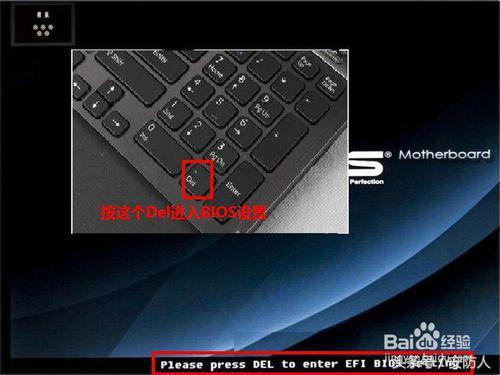 常见的进入有四种BIOS以下是进入方法和几种特殊的进入方法:
常见的进入有四种BIOS以下是进入方法和几种特殊的进入方法:2.第一种常见类型是按Del键,如下图所示:计算机启动时,通过显卡信息后到达log图片时,屏幕下方会出现Press DEL to enter EFI BIOS SETUP这个提示,(这句话的中文意思是:\\"按Del键进入EFI模式的BIOS进行设置\\",也就是说,只要你知道那些英语单词,你自然就知道这句英语的意思)立即按Del键就能进入BIOS设置程序。例如:按Del进入BIOS以计算机为主Award BIOS类型AMI BIOS主要是90%以上的电脑Del进入BIOS.。

3.第二种常见类型是按Esc键,也在开机进入logon画面会出现Press Esc to enter SETUP这个提示,中文是:按Esc键进入BIOS设置。例如:按Esc进入BIOS以计算机为主AMI BIOS类型和MR BIOS为主

4.第三种常见类型是按F2键,开机后马上就能看到Press F2 go to Setup Utility这一行,字眼熟悉吗?意思是“按F2去设置BIOS实用程序例如:常见按:F2进入BIOS笔记本电脑和台式电脑主机有:HP SONY Dell Acer SUONIMingJi Fujitsu Quadtel ThinkPad 315ED也有大多数台湾品牌的电脑启动F2
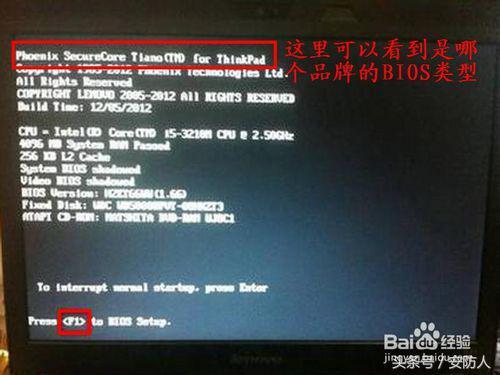
5,第四种常见类型是按F1键,要按F1才能进入BIOS的电脑。1、IBM(冷开机按F1.重启时可以启动一些新型号F1)2、Toshiba(冷开机时按压ESC然后按F1)3,DongZi(冷开机时按压esc然后按f1)4,下面的ThinkPad开机时按住系列F一键不松手,直到屏幕出现Easy Setup才能进入BIOS。系列有:365X/XD系列,380,560,600,755,760,765,765,770。系列有:365X/XD系列,380,560,600,755,760,765,765,770。ThinkPad快速按下标志F1键即可进入BIOS。系列有: 240,390,570,i系列1400,i系列1200,A系列,T系列,X系列,R系列。
 6.以下是一些特殊的介绍BIOS按键方法:
6.以下是一些特殊的介绍BIOS按键方法:Compaq(康柏)计算机(启动右上角有闪光标时按下F10,或者开机时不停地按F10)
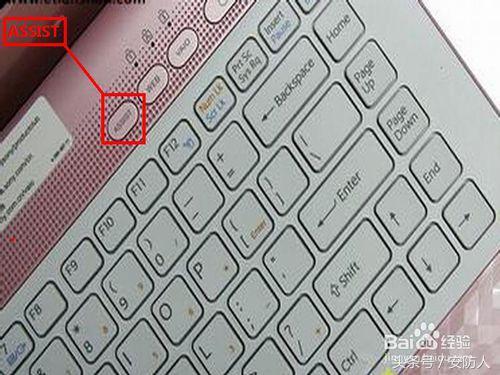
7.还有一个特殊的进入BIOS方法是新的索尼笔记本电脑,必须先按ASSIST键,键盘顶部的键,我用红框标出来。进入后会进入另一个vaio care页面。进入后会进入另一个vaio care页面。
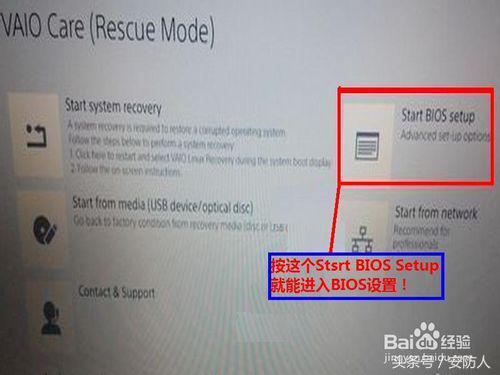
进入这里vaio care页面后,按那个\\"Start BIOS setup\\"后,这时BIOS界面会出来。
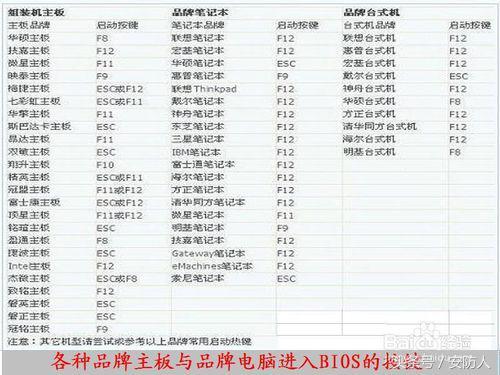
最后,介绍一些品牌的电脑按钮进入BIOS的方法,如Award BIOS:开机按Ctrl+Alt+Esc。如AST BIOS:开机按Ctrl+Alt+Esc。如Phoenix BIOS:开机按Ctrl+ALt+S。所有品牌电脑都不能使用,因为所有品牌电脑都不能使用BIOS热键进入方法一一列出,所以,最后我把一些常见的品牌电脑放进去BIOS用列表的方法列出热键,试一试,看能不能找到你的电脑类型,
END注意事项因为第二张图出现的时间会很短,一开机就不停地按进去BIOS键,避免错过进入BIOS时机。在第二张图片中,由于时间太短,无法清楚地进入BIOS哪个按钮可以按键盘pause暂停键暂停,但要掌握暂停时机。